电脑怎么把繁体字转换成简体字
1、进入start
点击start,点击控制面板,如下。

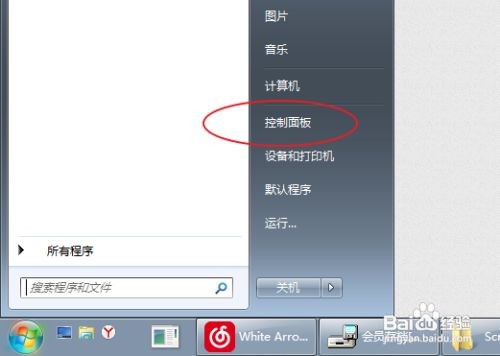
2、进入个性化
设置大图标,点击【个性化】。

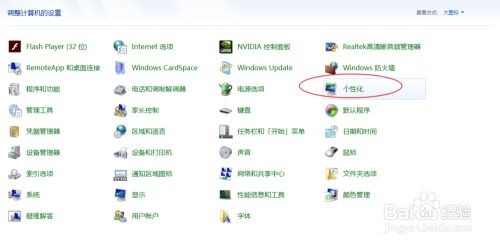
3、进入窗口颜色
点击【窗口颜色】,点击【字体】。
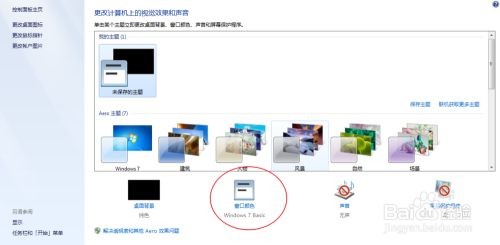
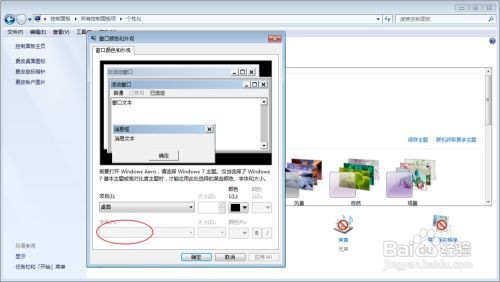
4、点击简体
选择简体,点击确定,点击开始logo,如果没有简体,那么先安装字体。


5、进入重新启动
点击进入重新启动,此时系统重启即可变为简体字。
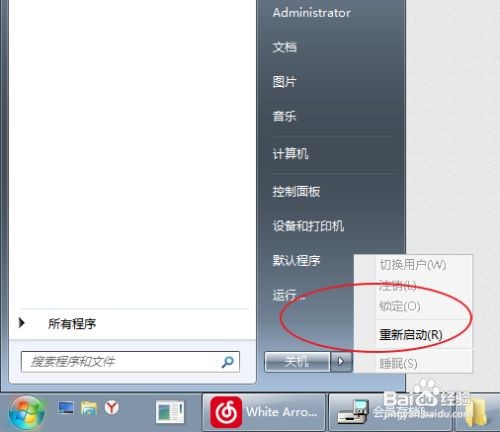

1、进入苹果图标
进入系统之后,点击左上角的苹果图标。

2、点击系统偏好
选择系统偏好设置(System Preferences)->语言与文本(Language&Text)->语言(Language)。
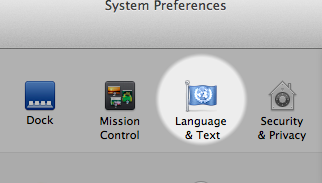
3、点击简体
找到简体中文将其拖到第一行。
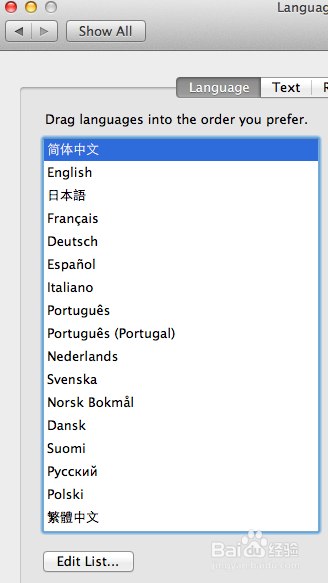
4、点击重启
最后注销当前账户或者是重启电脑,再登录系统语言就变成简体中文了。
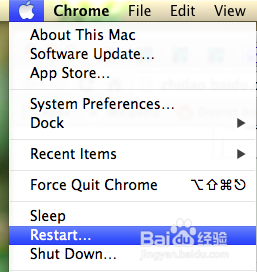
声明:本网站引用、摘录或转载内容仅供网站访问者交流或参考,不代表本站立场,如存在版权或非法内容,请联系站长删除,联系邮箱:site.kefu@qq.com。
阅读量:127
阅读量:117
阅读量:76
阅读量:186
阅读量:63